Cubase |FXチャンネルトラックのメリットと使い方【作業効率UP】

この記事では、Cubase FXチャンネルトラックのメリットと使い方について解説しています。
もし、あなたが、、、
- FXチャンネルトラックのメリットと使い方を知りたい
- 作業スピードを早くしたい
- まとめてエフェクト(リバーブ、ディレイ、アンプシュミレーター)をかけたい
って方の参考になれば幸いです。
エフェクトを使う場合は、各トラックごとにプラグインを挿すのが定番の使い方です。
ですが、今回紹介する方法は「FXチャンネルトラック(エフェクト専用のトラック)」を作って各トラックにまとめてエフェクトを掛けることができます。

解説動画もあります↓↓↓
メリット
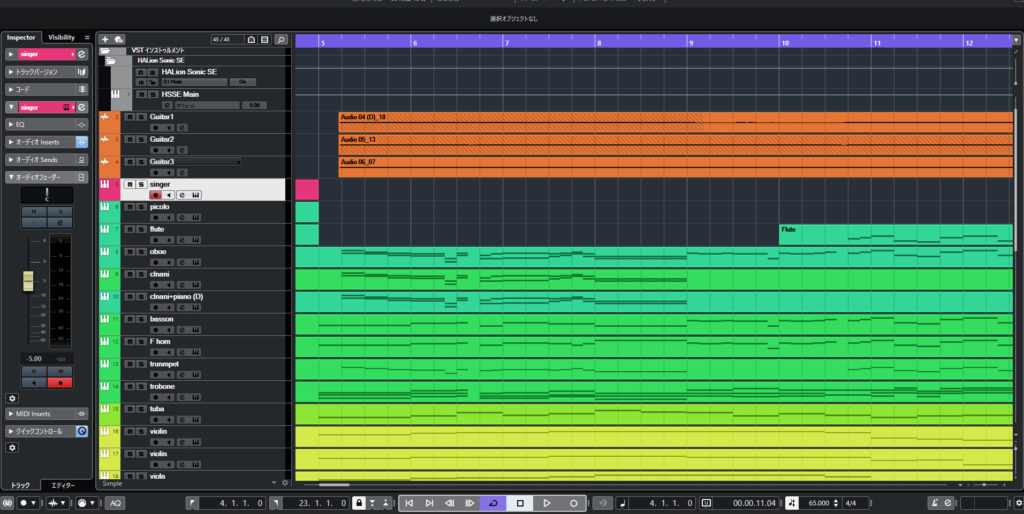
- 各パートごとに使うと時短になります
- PC負荷を軽減できる
それぞれについて解説します。
各パートごとに使うと時短になります
自分がFXチャンネルトラックを使って特に「ここが良い」っと思ったことは使いたいトラックに「空間系(リバーブとディレイ)」をまとめて使うことができることです。
例えば、リードギターが3本あるとします。
- リードギター1 メインメロディ
- リードギター2 ハモリ
- リードギター3 ハモリ
セッティング:深く歪んでる
補足:空間系(リバーブとディレイ)はミックスのときに掛ける
各トラックごとに空間系を使うとそれぞれのトラックでプラグインを調整しないといけません。

- リードギター1 リバーブとディレイ
- リードギター2 リバーブとディレイ
- リードギター3 リバーブとディレイ
3トラックに2つのプラグインを使っているので最低でも6回設定する必要があります。
順番としては、リードギター1でリバーブとディレイを調整してリードギター2と3を同じ数値に設定する流れです。
ただ、空間系を使って1回でうまくいくことはほぼないので、実際に調整する回数はもっと多いです。
空間系を掛ける作業はしっくり来る数値を探して後は他のトラックを同じ設定するだけなのでかなり面倒くさいです。

FXチャンネルトラックを使った場合

- リードギター1 メインメロディ
- リードギター2 ハモリ
- リードギター3 ハモリ
- リバーブトラック←FXチャンネルトラック
- ディレイトラック←FXチャンネルトラック
FXチャンネルトラックはエフェクト専用のトラックを作るのでリバーブ専用のトラックとディレイ専用のトラックがあります。
FXチャンネルトラックをリードギター1,2,3に使えるように設定します↓↓↓
- リードギター1 メインメロディ+FXチャンネルトラック(リバーブ、ディレイ)
- リードギター2 ハモリ+FXチャンネルトラック(リバーブ、ディレイ)
- リードギター3 ハモリ+FXチャンネルトラック(リバーブ、ディレイ)
各トラックにプラグインを挿していたときは、各トラックごとに挿していたプラグインを操作して調整していました。
ですが、FXチャンネルトラックを使うとFXチャンネルトラックを使えるようにしたトラックに掛かるエフェクトを一変に変更することができます。
例えると、、、
- リードギター1 メインメロディ+FXチャンネルトラック(A,B)
- リードギター2 ハモリ+FXチャンネルトラック(A,B)
- リードギター3 ハモリ+FXチャンネルトラック(A,B)
- リバーブ←FXチャンネルトラックA
- ディレイ←FXチャンネルトラックB
FXチャンネルトラックAのリバーブを変えるとリードギター1,2,3すべて変えることができます。
FXチャンネルトラックB(ディレイ)も同じでFXチャンネルトラックから設定を変更するとリードギター1,2,3に掛かるディレイを変更できます。

PC負荷を軽減できる

FXチャンネルトラックを使うと使用プラグイン(エフェクト)を少なく出来るのでパソコンの負荷を軽減することができます。
各トラックごとに空間系(リバーブ、ディレイ)を使った場合は、、、
- リードギター1 リバーブとディレイ
- リードギター2 リバーブとディレイ
- リードギター3 リバーブとディレイ
リバーブ 3つ
ディレイ 3つ
合計で6つのプラグインを使うことになります。
FXチャンネルトラックを使った場合は、、、
- リードギター1 メインメロディ
- リードギター2 ハモリ
- リードギター3 ハモリ
- リバーブトラック←FXチャンネルトラックA
- ディレイトラック←FXチャンネルトラックB
リバーブ 1つ
ディレイ 1つ
合計で2つのプラグインを使うことになります。
各トラックごとに使うと6つのプラグインでFXチャンネルトラックを使うと2つしか使いません。
とくにリバーブは重いのでFXチャンネルトラックを使うことをおすすめします。
あとは、、、
- 使用トラックとプラグインが多くなる
- パソコンが頻繁にフリーズする
こんな方にもおすすめです
使い方
FXチャンネルトラックの使い方
トラック下を右クリック→エフェクトトラックを追加


↓↓↓
・トラックを追加

エフェクト:かけたいエフェクターを選択
構成:Stereo
オーディオ出力:音の出力先
名前:任意(自由に決めてOK)
↓↓↓
「トラックを追加」を選択
FXチャンネルトラックの使い方
使いたいトラックを選択→「eボタン」を選択

↓↓↓
右側のSendsの下をクリック

↓↓↓
追加したFXトラックを選択

↓↓↓
電源をクリックしてONにするとエフェクトが掛かる
補足
FXチャンネルトラックの使い方は左側の「Sends」からも追加、変更ができます。


・エフェクトの変更、調整
FXチャンネルトラックをクリック

↓↓↓
左側の「Insenrts」をクリック

↓↓↓
選択したFXチャンネルトラックのかかってるプラグインが表示されます

↓↓↓
設定を変更、調整をする
Sends量の調整(かかるエフェクトの深さ)
・eボタン
左に動かすと浅くかかって右に動かすと深くかかる


・左側の「Sends」
左に動かすと浅くかかって右に動かすと深くかかる


・フェーダー
下に動かすと浅くかかる。上に動かすと深くかかる



補足

- FXチャンネルを使うと優劣がなくなります
- 同じプラグインを使うときの便利
それぞれについて解説します。
1つ目は、FXチャンネルを使うと優劣がなくなります
プラグインでエフェクトを使うと並べた順番に音質が影響されます。
例えば、、、
ギター→歪→EQ→リバーブ→ディレイ
これで繋いだとすると、
- EQは歪の音にEQをかける
- リバーブは歪とEQの音にリバーブをかける
- ディレイは歪とEQとリバーブの音にディレイをかける
コンパクトエフェクターを使ったときと同じで使うエフェクターが同じでも順番が違うと音が変わるようにプラグインも繋ぐ順番で音が変化します。
ただ、FXチャンネルを使うとプラグインは繋げた順番関係なくエフェクトを掛けることができます。
2つ目は、同じプラグインを使うときの便利です。

自分は、ギターをレコーディングするときにアンプシュミレーターのBIAS FX 2.0を頻繁に使います。
音色が同じギターが2トラック以上のときは必ずFXチャンネルを使います。
こんな感じ↓↓↓
- ギター1
- ギター2
- BIAS FX 2.0←FXチャンネルトラック
BIAS FX 2.0にお気に入りのセッティングがあるんですけど、その日の気分とか楽曲に合わせるためにセッティングを変えることが多いです。
それぞれのトラックでBIAS FX 2.0で使うとセッティングを変更するとき作業が増えますがFXチャンネルトラックを使えば1回で済むので時短になります。

しかも、他のプラグイン、エフェクターから影響されるとこもなくエフェクトを掛けられることができます。

